C盘是Windows系统中重要的分区,当其存储空间满了,可能会影响系统性能和电脑的正常运行 。因此,使用正确的方法定期去清理c盘是一件很重要的事 。
本文小编将以win10系统为例,给大家分享win10c盘满了怎么清理的几个好用的方法 。感兴趣的话就继续往下看吧!
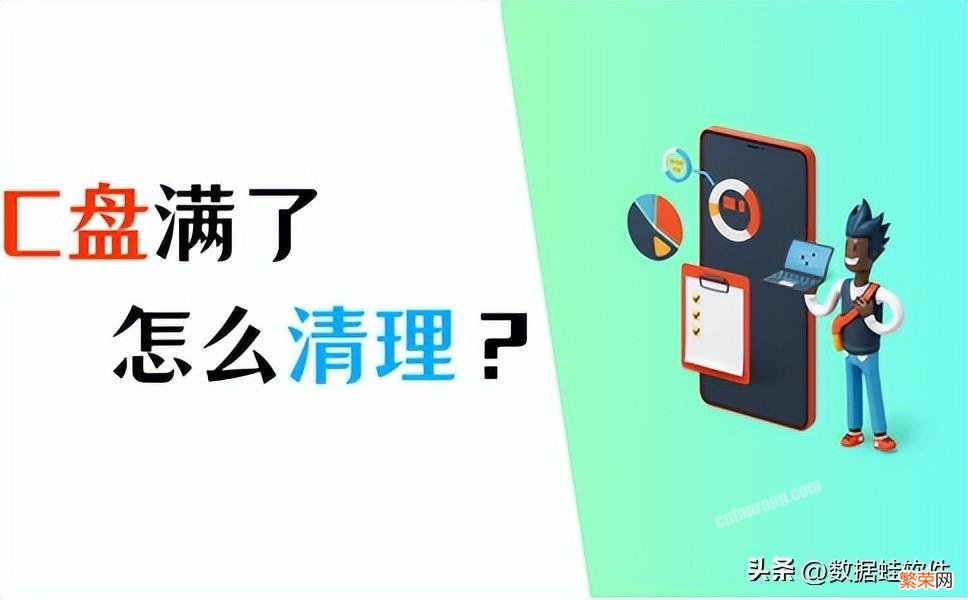
文章插图
文章插图
方法1:清理回收站释放内存电脑c盘满了不敢删怎么办?没关系 , 首先可以对回收站进行清理 。回收站中的文件都是被删除的文件,但其仍然会占据电脑的空间 。因此,可以对回收站进行清理 , 释放大量c盘内存,操作如下:
1.在桌面上找到并进入【回收站】;
2.确认回收站中的文件都是没有用的,可以点击【清空回收站】 。
提示:在清理回收站时,建议先大致检查站内的文件,确认文件不重要后再进行清空操作 。
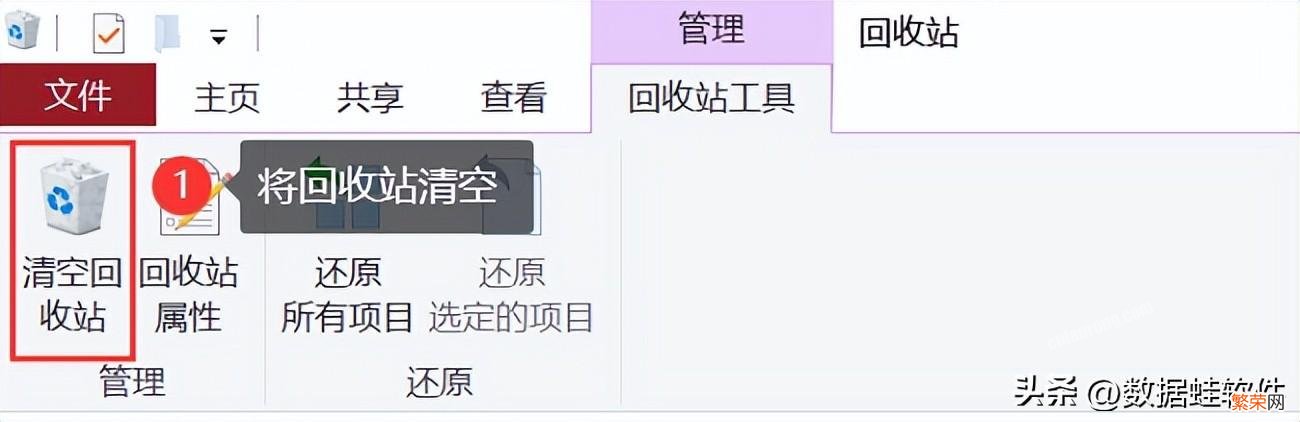
文章插图
文章插图
方法2:清理临时文件释放内存Win10c盘临时文件怎么删除?其实很简单,临时文件一般会被存放在【temp】文件夹中,可以这样清理临时文件 。
1.按下【Win + R】 , 输入【temp】后按下【enter】键,打开临时文件夹;
2.全选文件并删除,再次按【Win + R】,输入【%temp%】 , 打开另一个临时文件夹,同样删除所有文件 。
【Win10c盘满清洁方法 怎样清理c盘垃圾win10】提示:有些临时文件可能无法删除,可以跳过这些无法删除的文件 。
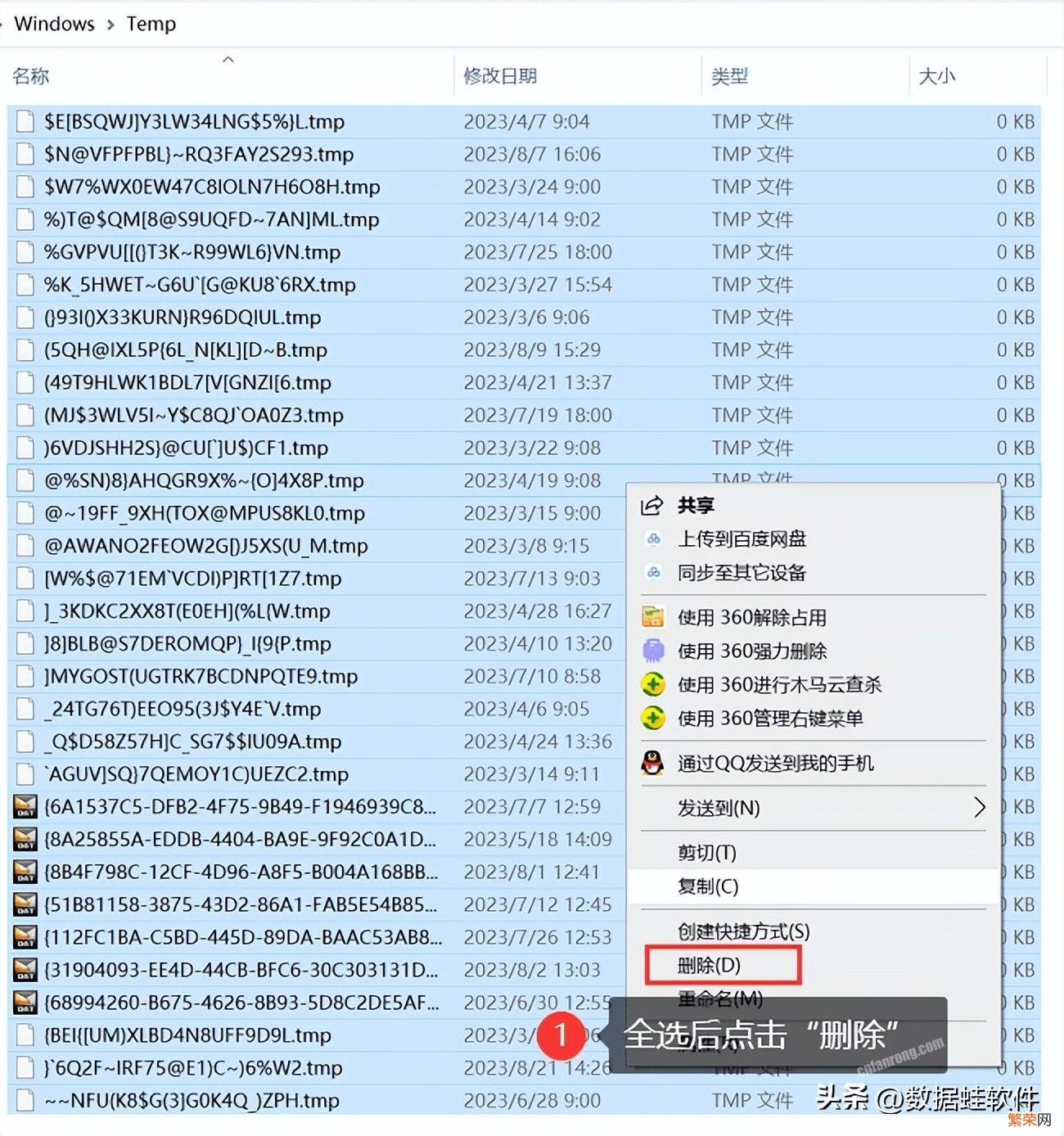
文章插图
文章插图
方法3:移动文件释放内存电脑c盘满了不敢删怎么办?如果不敢对电脑中的文件进行删除操作,也可以通过将c盘中的个人文件复制其他驱动器上,操作也比较简单:
1.创建一个新文件夹在其他驱动器上;
2.将个人文件夹(如文档、图片、视频等)中的文件复制到新文件夹;
3.确保文件都已经成功复制后,再删除C盘上的对应文件 。
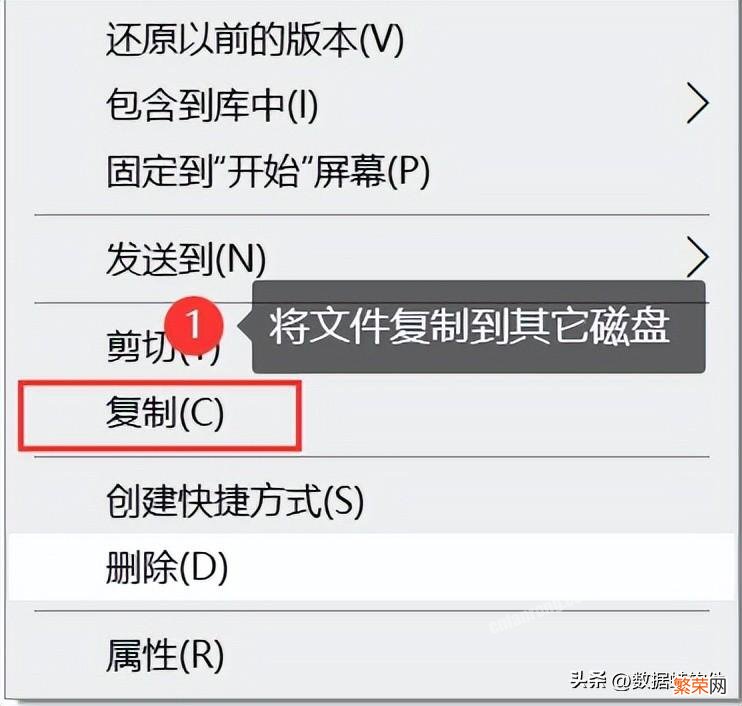
文章插图
文章插图
方法4:使用磁盘清理工具释放内存Win10c盘满了但是找不到文件怎么办?如果我们对电脑的文件位置不熟悉 , 又想快速对c盘进行清理,可以使用磁盘清理工具来释放c按内存,操作如下:
1.在文件资源管理器中 , 右键点击C盘,选择【属性】;
2.转到【常规】页面,单击【磁盘清理】;
3.对需要清理的文件类型进行选择后点击【确定】 。
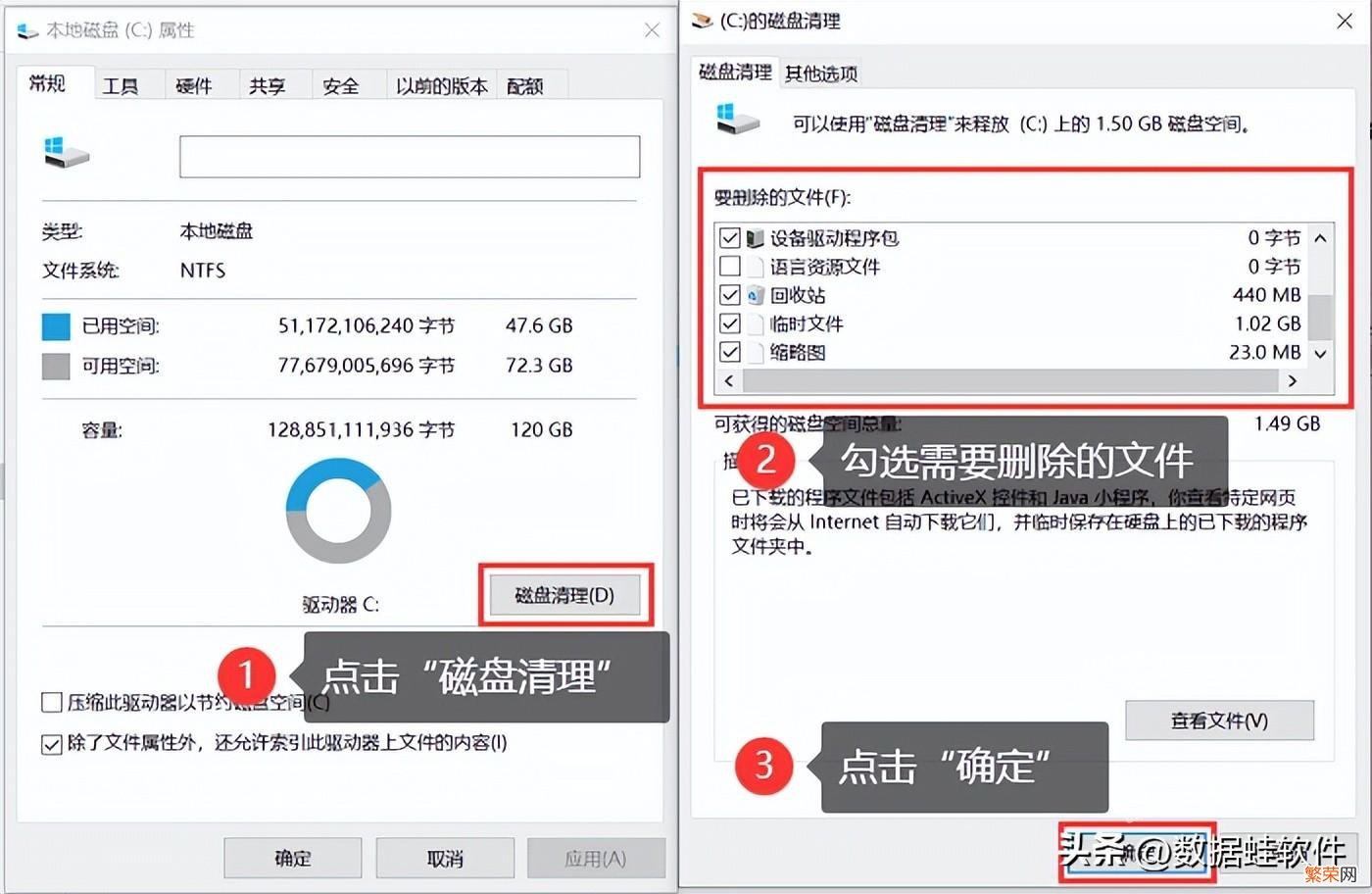
文章插图
文章插图
方法5:压缩不常用的文件释放内存有些文件我们可能不将经常使用,但是文件所占的空间又比较大,win10c盘满了怎么清理呢?可以将这些不常见的文件进行压缩操作 , 从而节省空间 。
1.在文件资源管理器中,右键点击C盘,选择【属性】;
2.在【常规】选项卡下 , 点击【磁盘清理】;
3.点击【清理】后的【文件压缩选项】,勾选【压缩此驱动器以节省磁盘空间】 。
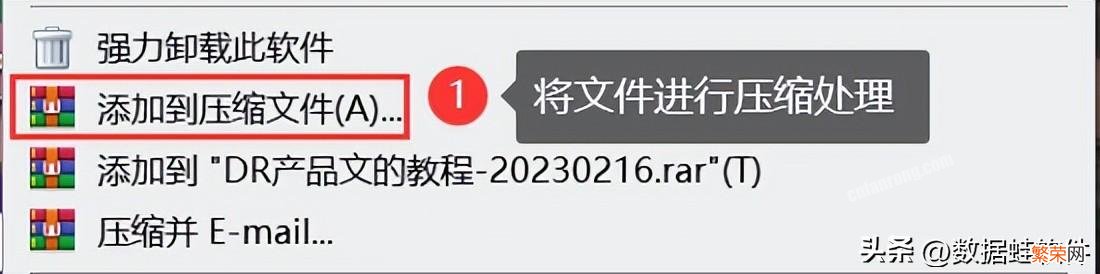
文章插图
文章插图
误删c盘文件怎么恢复?在以上的清理过程中,如果误删了c盘中的重要文件,还能恢复吗?其实还是有机会的,可以借助数据蛙恢复专家来尝试恢复c盘数据 。
这款软件支持多场景的数据扫描和恢复 , 扫描效果给力,恢复能力也较强,是一款值得信赖的数据恢复软件 。如果需要使用该软件,按以下步骤进行:
数据恢复专家软件下载链接:
https://www.shujuwa.net/shujuhuifu/
操作环境:1.进入软件之后,勾选c盘 , 想好需要扫描的文件类型,可以直接将其勾选上,并点击【扫描】;
演示机型:华硕X8AE43In-SL
系统版本:Windows 10
软件版本:数据蛙恢复专家3.1.6
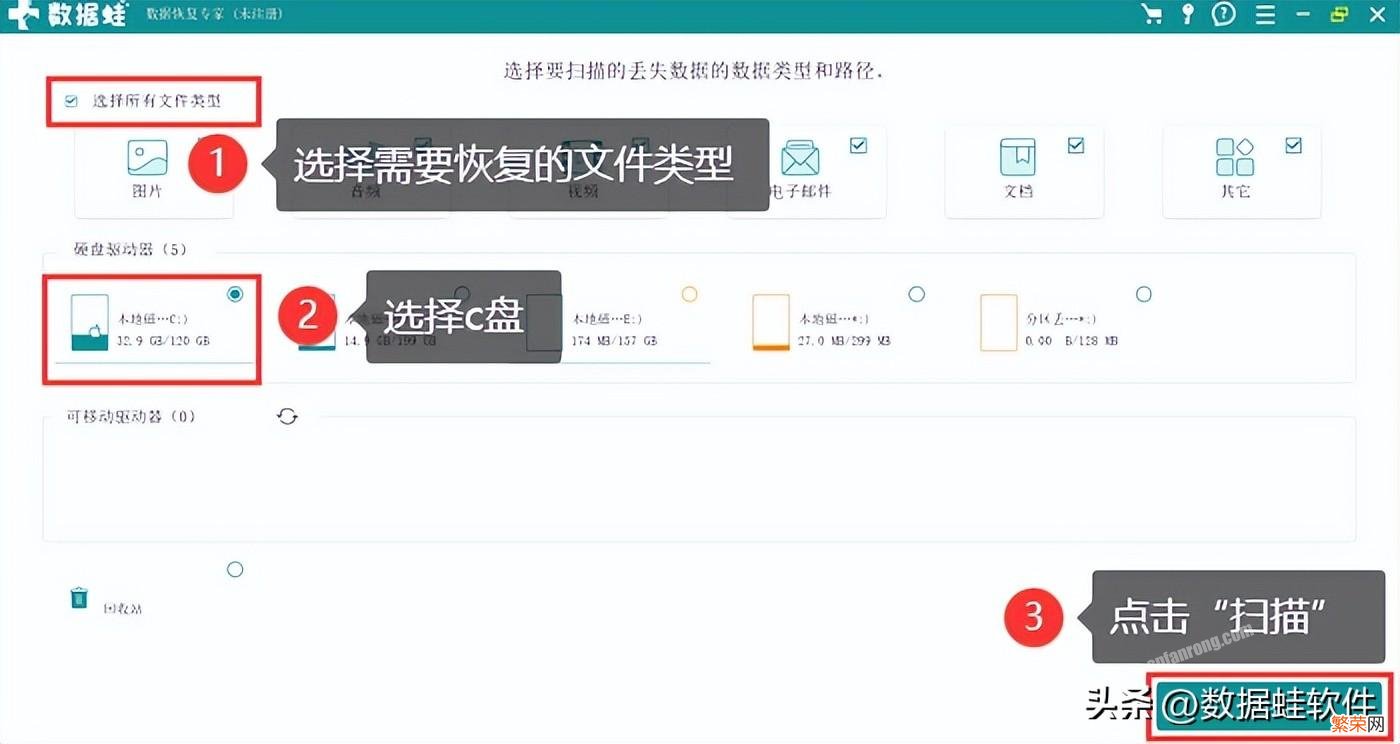
文章插图
文章插图
2.第一次扫描会比较快,等待扫描结束,点击【按类型查看】,就可以对结果进行查看和选择 , 如果需要恢复的数据没有选择齐全,点击【深度扫描】获取更多结果;
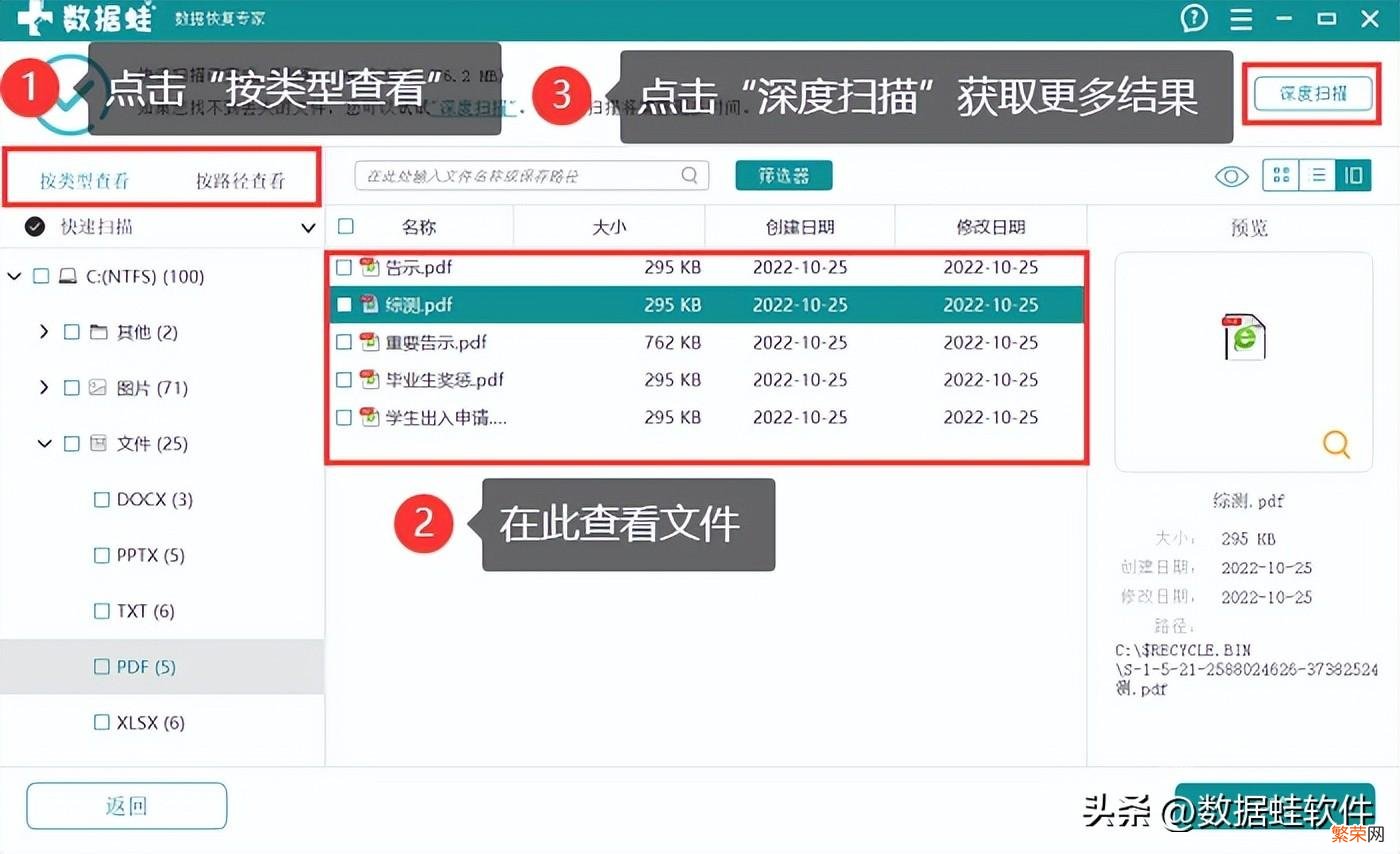
文章插图
文章插图
3.第二次扫描可能会比较费时,扫描结束之后,上下滑动界面可以对文件进行勾?。?完毕后,点击【恢复】 , 并将文件保存在其他驱动器上 。
提示:扫描结果中的文件名、大小等都是与原文件相同的,如果结果太多,可以直接在【筛选器】中搜索 。
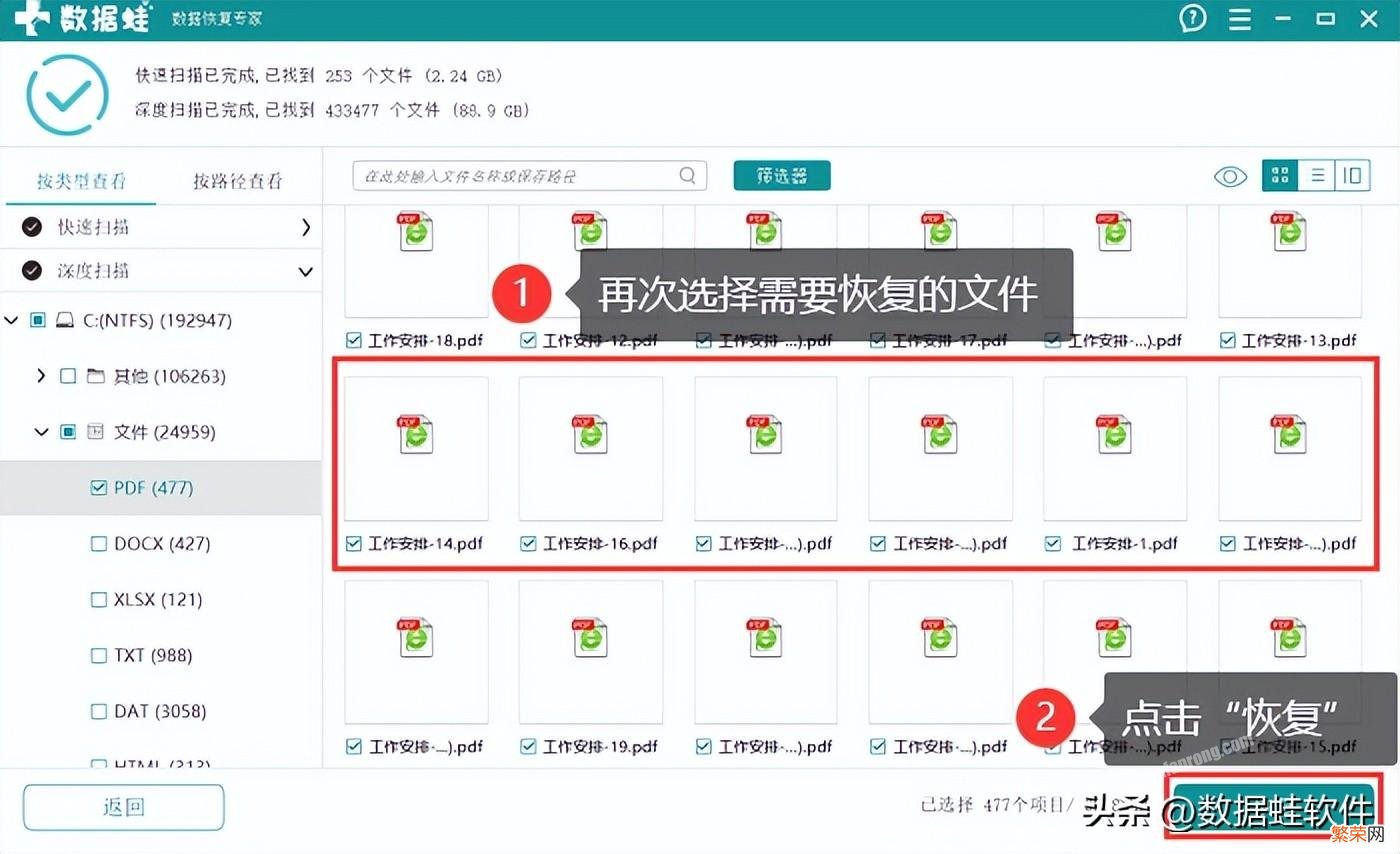
文章插图
文章插图
电脑使用久了,自然而然就会有很多垃圾文件,从而导致磁盘的空间不足 。Win10c盘满了怎么清理?上文已经给大家分享了比较好用的几种方法 , 希望可以有效处理c盘空间不足的问题,快去试试吧!
- 清洁空调过滤网技巧分析 空调清洗教程过滤网
- 清扫车的使用步骤 环卫清洁扫地车怎么使用
- 卫生间清洁4大妙招,这样做包准快速还简单
- 空调异味清洁方法 立式空调有异味怎么处理
- 油渍弄到衣服上清洁方法 衣服上的油渍怎么去除小窍门简单
- 清理C盘详细操作方法 c盘满了怎么清理垃圾而不误删win10
- c盘满了怎么清理win7旗舰版 win7修复漏洞后c盘满了怎么办
- 怎么清洁耳洞 怎么清洁耳洞里的脏东西
- 笔记本电脑屏幕怎么清洁 电脑屏幕怎么清洁
- 怎么清洁电脑屏幕 怎么清洁电脑屏幕最好
